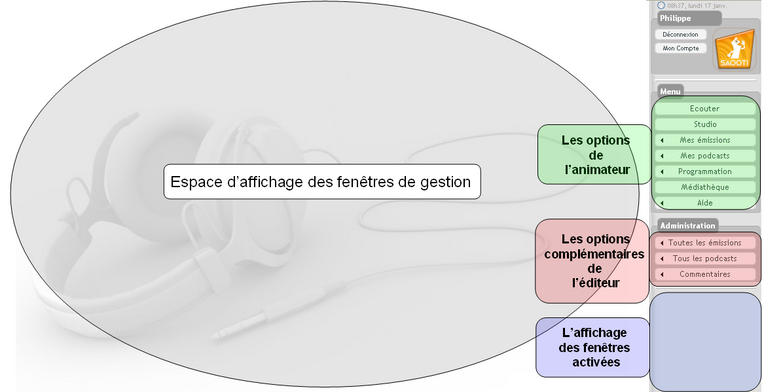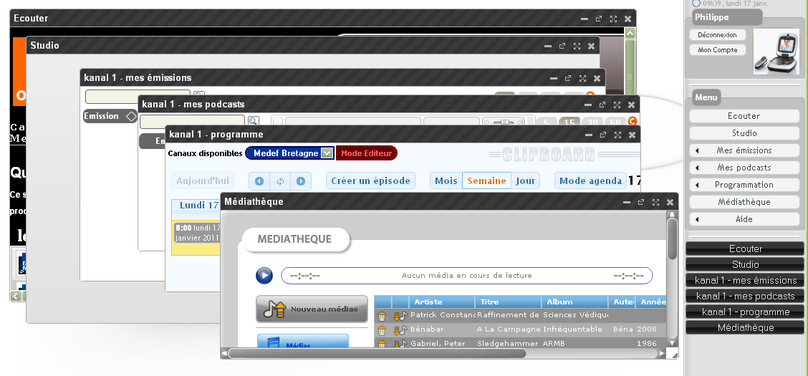Le Wikiradio manager : Différence entre versions
De AideWikiradio
| Ligne 17 : | Ligne 17 : | ||
*A chaque sélection d'une des options, une fenêtre de gestion spécifique s'affiche dans l'espace d'affichage réservé. | *A chaque sélection d'une des options, une fenêtre de gestion spécifique s'affiche dans l'espace d'affichage réservé. | ||
*Chaque fenêtre de gestion active est référencée dans l'espace | *Chaque fenêtre de gestion active est référencée dans l'espace | ||
| − | *Vous pouvez ainsi gérer plusieurs fenêtres en passant de l'une à l'autre par simple clic sur les barres de titre des fenêtres, ou en utilisant les icones de réduction, d'agrandissement ou de fermeture situées à droite des barres de titre : | + | *Vous pouvez ainsi gérer plusieurs fenêtres en passant de l'une à l'autre par simple clic sur les barres de titre des fenêtres, ou en utilisant les icones de réduction, d'agrandissement ou de fermeture situées à droite des barres de titre : |
| − | **[[Image:WikiRadio-Mgr-Moins.png]] Réduit la fenêtre sans la fermer. Pour la réafficher, cliquez sur l'item correspondant de la zone inférieur droit. | + | **[[Image:WikiRadio-Mgr-Moins.png]] [[Image:WikiRadio-Mgr-Minimise.png]] Réduit la fenêtre sans la fermer. Pour la réafficher, cliquez sur l'item correspondant de la zone inférieur droit. |
| − | ** | + | **[[Image:WikiRadio-Mgr-Grand.png]] Agrandit la fenêtre dans la limite de l'espace d'affichage. Les listes des menus et des fenêtres actives persistent. |
| + | **[[Image:WikiRadio-Mgr-Plein.png]] Affiche la fenêtre en mode plein écran. Les liste des menus et des fenêtres actives sont occultées. | ||
| + | ***[[Image:WikiRadio-Mgr-Reduit.png]] Réduit la taille de la fenêtre affichée en mode plein écran ou agrandie. | ||
L'illustration ci-après illustre d'un cas concret l'affichage multi-fenêtre du WikiRadio Manager.<br> | L'illustration ci-après illustre d'un cas concret l'affichage multi-fenêtre du WikiRadio Manager.<br> | ||
Version du 17 janvier 2011 à 16:19
Le WikiRadio Manager
|
Le WikiRadio Manager est l'espace d'administration de toutes vos activités sur la WikiRadio. |
L'illustration ci-après illustre d'un cas concret l'affichage multi-fenêtre du WikiRadio Manager. |
Pour accéder à la grille de programmation
Pour accéder à la grille de programmation, réalisez chacune des étapes suivantes :
1.
Accédez à votre WikiRadio.
2.
Depuis la page d'accueil, connectez-vous à l'espace d'administration en cliquant sur Se Connecter.
3.
Complétez :
- votre compte en l'insérant devant .saooti :
* votre mot de passe
4.
Cliquez sur .